Editor do Wix Studio: adicionar e usar âncoras
6 min
Neste artigo
- Adicionar uma âncora
- Adicionar um menu âncora
- Gerenciar e personalizar um menu âncora
- Vincular um elemento a uma âncora
- Adicionar uma âncora ao menu do site
- Perguntas frequentes
As âncoras permitem que você vincule diretamente a um elemento, tornando ainda mais fácil destacar e direcionar os visitantes para um conteúdo importante no site do seu cliente. Quando você adiciona uma âncora, você pode vinculá-la de algumas maneiras:
- Vincular elementos: vincule elementos (por exemplo: botões, texto, etc.) a uma âncora. Quando os visitantes clicam no elemento, eles são direcionados para a âncora.
- Mostrar em um menu âncora: mostre âncoras em um menu dedicado para permitir que os visitantes naveguem por uma página.
- Mostrar em um menu normal do site: adicione links de âncora como itens ao menu do site, para que os visitantes possam acessá-los a partir de qualquer página.
Adicionar uma âncora
Adicione uma âncora para seções, contêineres e elementos. Recomendamos dar um nome exclusivo à sua âncora para que seja fácil para você encontrá-la no seu editor.
Para adicionar uma âncora:
- Clique no elemento em que você deseja adicionar uma âncora.
- Clique no ícone Abrir inspetor
 no canto superior direito do editor.
no canto superior direito do editor. 
- Clique no dropdown Âncora.
- Ative a alavanca Adicionar âncora.
- Insira o nome da âncora no campo.
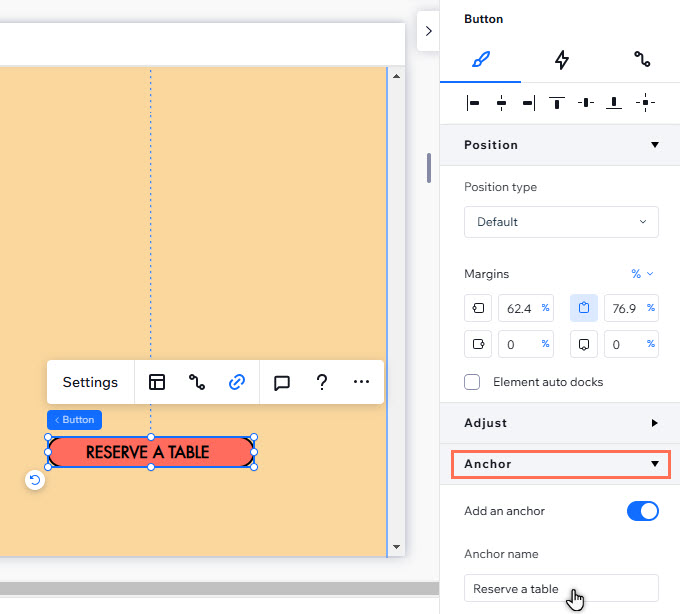
Observação:
Não é possível adicionar uma âncora às seções master ou elementos anexados a seções master.
Adicionar um menu âncora
Mostre âncoras em um menu flutuante que está sempre visível, mesmo quando os visitantes rolam a página. Os menus âncora dão aos visitantes do site a opção de acessar o conteúdo desejado, não importa em que parte da página eles estejam.
É importante saber:
Menus âncora são particularmente úteis em sites de página única que são muito longos e contém várias seções.
Para adicionar um menu âncora:
- Clique em Elementos
 no lado esquerdo do editor.
no lado esquerdo do editor. - Selecione Menu e busca.
- Clique em Menus âncora.
- Clique no menu que deseja adicionar ou arraste-o para o local desejado na página.
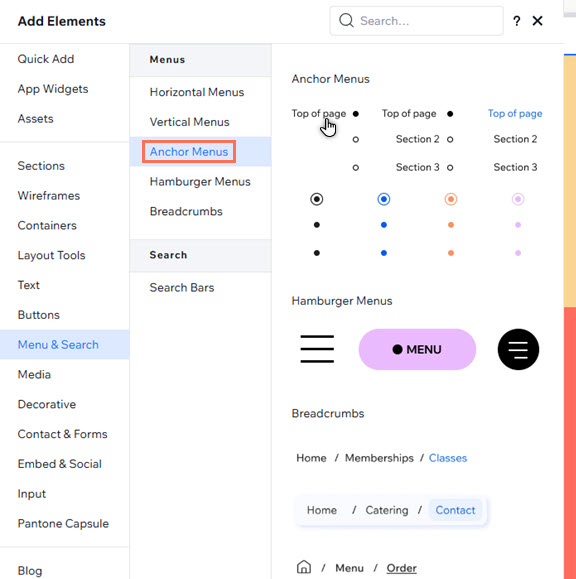
Tem um site com várias páginas?
Adicione seu menu âncora a uma seção master para exibi-la em várias/todas as páginas do site.
Gerenciar e personalizar um menu âncora
Gerencie o menu âncora para exibir os itens que você deseja. Você também pode personalizar o design do menu para complementar a aparência e a marca do site.
Para gerenciar e personalizar um menu âncora:
- Clique no menu âncora no seu editor.
- Escolha o que você quer fazer:
- Gerenciar o menu âncora: selecione Gerenciar menu e faça as alterações desejadas:
- Adicionar e remover âncoras: marque/desmarque as caixas de seleção para escolher quais âncoras são exibidas no menu.
- Renomear itens: clique na âncora relevante no painel e insira o novo nome.
- Personalize o menu:
- Clique no ícone Abrir inspetor
 no canto superior direito do editor.
no canto superior direito do editor. 
- Role para baixo até Design.
- Selecione um design e personalize o texto, as cores e o espaçamento do menu. Saiba mais sobre como criar menus âncora.
- Clique no ícone Abrir inspetor
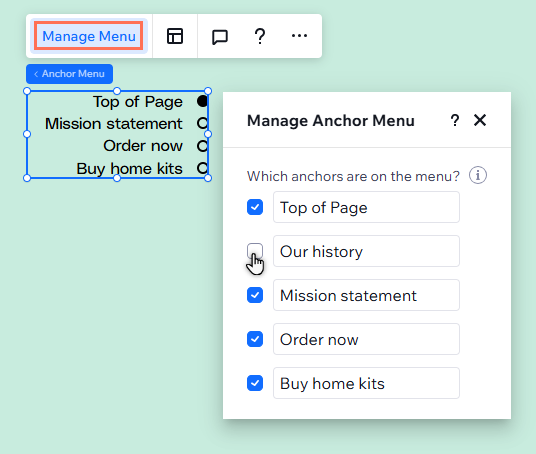
Vincular um elemento a uma âncora
Vincular elementos específicos (por exemplo: imagens, botões e texto) a âncoras é uma ótima maneira de direcionar os visitantes para um conteúdo relevante em seu site. Quando um visitante clica no elemento, ele é direcionado diretamente para a âncora.
Para vincular um elemento a uma âncora:
- Clique no elemento que você deseja vincular.
- Clique no ícone Link
 .
. - Selecione Âncora.
- Clique no dropdown Selecionar página e selecione a página que contém a âncora.
- Clique em Qual âncora nessa página? dropdown e selecione a âncora relevante.
- Clique em OK.
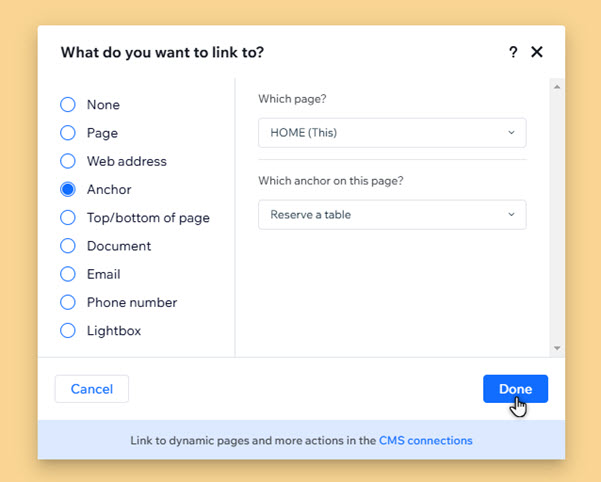
Adicionar uma âncora ao menu do site
Tem apenas 1 ou 2 âncoras no site? Você pode exibi-las como itens em um menu normal do site. Os menus do site geralmente são exibidos em todas as páginas, portanto, essa é uma ótima maneira de garantir que os visitantes possam acessar o conteúdo importante a qualquer momento.
Para adicionar uma âncora ao menu do site:
- Vá para o seu editor.
- Selecione o menu no seu editor.
- Clique em Gerenciar menu.
- Clique em + Adicionar item na parte inferior.
- Selecione Link ou âncora.
- Clique em Âncora nas opções à esquerda.
- Clique no dropdown Selecionar página e selecione a página que contém a âncora.
- Clique em Qual âncora nessa página? dropdown e selecione a âncora relevante.
- Clique em OK.

Perguntas frequentes
Selecione uma pergunta para saber mais sobre como trabalhar com âncoras.
As janelas de visualização afetam as âncoras?
As posições das seções podem afetar as âncoras?
Por que meu menu âncora mostra itens diferentes em páginas diferentes?
Posso vincular o mesmo elemento a diferentes âncoras em diferentes breakpoints?


